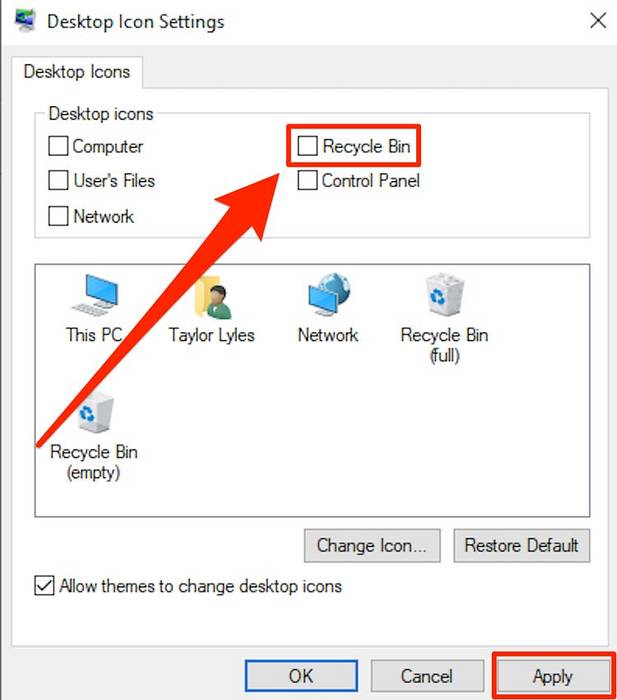Mostra o nascondi il Cestino
- Seleziona il pulsante Start, quindi Impostazioni.
- Seleziona la personalizzazione > Temi > Impostazioni dell'icona sul desktop.
- Seleziona la casella di controllo RecycleBin > Applicare.
- Posso nascondere l'icona del cestino?
- Come trovo il cestino sul mio computer?
- Come nascondo tutto sul mio desktop?
- Qual è il tasto di scelta rapida per il cestino?
- Come rimuovo l'icona del Cestino?
- Come si cambia l'icona del Cestino?
- Come sposto il mio Cestino sul desktop?
- Come usi il cestino sul tuo computer?
- Come faccio a scaricare il cestino?
- Come nascondo le cose sul mio desktop Windows 10?
- Come metto l'icona sul desktop?
Posso nascondere l'icona del cestino?
Fare clic con il pulsante destro del mouse sul desktop. Seleziona Personalizza nel menu a comparsa. Nella finestra Personalizza aspetto e suoni, fai clic sul collegamento Cambia icone del desktop sul lato sinistro. Deseleziona la casella Cestino e fai clic su OK.
Come trovo il cestino sul mio computer?
Trova il cestino
- Seleziona Start > impostazioni > Personalizzazione > Temi > Impostazioni dell'icona sul desktop.
- Assicurati che la casella di controllo per il Cestino sia selezionata, quindi seleziona OK. Dovresti vedere l'icona visualizzata sul desktop.
Come nascondo tutto sul mio desktop?
Quindi come puoi nascondere le tue icone dal desktop e poi recuperarle senza rimuoverle?
- Fare clic con il tasto destro sul desktop.
- Deseleziona Mostra icone del desktop dall'opzione Visualizza.
- Questo è tutto. (poi dopo la sessione, torna lì e ricontrolla)
Qual è il tasto di scelta rapida per il cestino?
Per accedere al Cestino: premi Windows + D per il desktop. Premi R fino ad arrivare al Cestino e premi Invio.
Come rimuovo l'icona del Cestino?
Rimozione del cestino dal desktop
Fai clic con il pulsante destro del mouse sul desktop e vai a Personalizza > Vai a Temi > Impostazioni delle icone sul desktop, che avvierà una finestra che ti consente di aggiungere, rimuovere o modificare le icone sul desktop. Deseleziona Cestino se desideri eliminarlo e fai clic su OK.
Come si cambia l'icona del Cestino?
Passaggi per modificare l'icona del cestino predefinita in Windows 10
- Apri il menu Start e vai su Impostazioni.
- Vai a Personalizzazione.
- Tocca Temi.
- Nel pannello di destra, troverai le Impostazioni correlate. Sotto quel clic su Impostazioni icona sul desktop.
- Seleziona Cestino. Fare clic su Cambia icona. Scegli un'icona e fai clic su OK.
Come sposto il mio Cestino sul desktop?
Mostra o nascondi il Cestino
- Seleziona il pulsante Start, quindi Impostazioni.
- Seleziona la personalizzazione > Temi > Impostazioni dell'icona sul desktop.
- Seleziona la casella di controllo RecycleBin > Applicare.
Come usi il cestino sul tuo computer?
Quando elimini un file o una cartella in Windows, viene inserito nel Cestino. Gli elementi vengono temporaneamente archiviati nel Cestino prima di essere eliminati definitivamente dall'utente. Il Cestino si trova sul desktop di Windows. Quando è vuoto, l'icona è un cestino vuoto.
Come faccio a scaricare il cestino?
Fare clic su Start, quindi su Pannello di controllo. Fare clic su Aspetto e personalizzazione, fare clic su Personalizzazione, quindi su Cambia icone del desktop. Fare clic per selezionare la casella di controllo Cestino e quindi fare clic su OK.
Come nascondo le cose sul mio desktop Windows 10?
Nascondere o visualizzare tutti gli elementi del desktop in Windows 10
Il primo modo per nascondere rapidamente tutto è una funzionalità integrata di Windows 10. Basta fare clic con il pulsante destro del mouse su un'area vuota del desktop e selezionare Visualizza, quindi deselezionare Mostra icone desktop dal menu di scelta rapida. Questo è tutto!
Come metto l'icona sul desktop?
Per aggiungere icone al desktop come Questo PC, Cestino e altro:
- Seleziona il pulsante Start, quindi Impostazioni > Personalizzazione > Temi.
- Sotto Temi > Impostazioni correlate, seleziona Impostazioni icona sul desktop.
- Scegli le icone che desideri avere sul desktop, quindi seleziona Applica e OK.
 Naneedigital
Naneedigital